Windows XP出现“Windows系统自带共享代理”的解决办法(新版)
- 格式:doc
- 大小:1.69 MB
- 文档页数:4
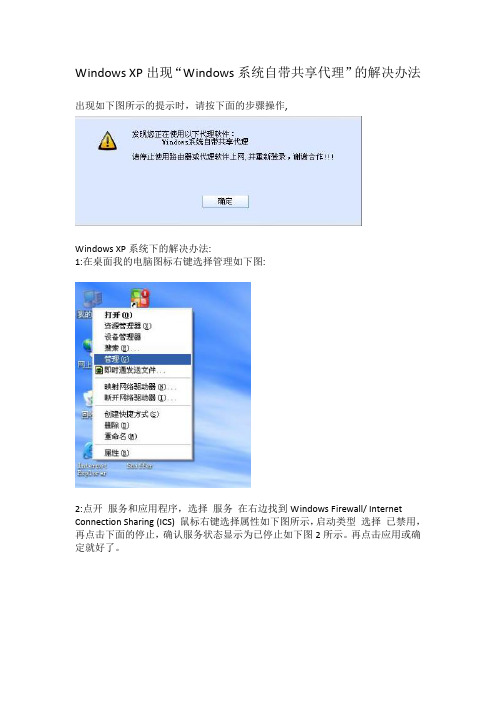
Windows XP出现“Windows系统自带共享代理”的解决办法出现如下图所示的提示时,请按下面的步骤操作,
Windows XP系统下的解决办法:
1:在桌面我的电脑图标右键选择管理如下图:
2:点开服务和应用程序,选择服务在右边找到Windows Firewall/ Internet Connection Sharing (ICS) 鼠标右键选择属性如下图所示,启动类型选择已禁用,再点击下面的停止,确认服务状态显示为已停止如下图2所示。
再点击应用或确定就好了。
3:部分笔记本电脑如果1,2步骤操作完后,还出现Windows系统自带共享代理,请看下面操作:找到桌面网上邻居右键选择属性如下图所示:
4:再右键本地连接选择属性如下图所示:
5:再选择高级,确认Internet连接共享下面的方框不要勾选,再点击确定就好了。
如下图所示:
注意:有多个本地连接的,所有的网络连接(包括有线、无线、宽带)都要去掉共享。
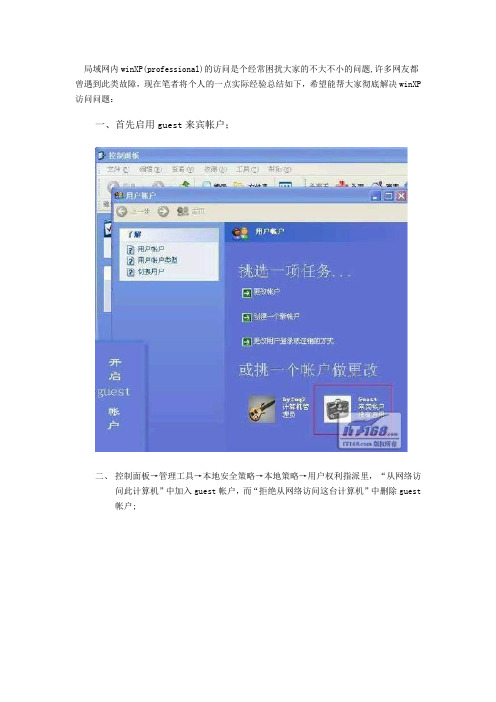
局域网内winXP(professional)的访问是个经常困扰大家的不大不小的问题,许多网友都曾遇到此类故障,现在笔者将个人的一点实际经验总结如下,希望能帮大家彻底解决winXP 访问问题:一、首先启用guest来宾帐户;二、控制面板→管理工具→本地安全策略→本地策略→用户权利指派里,“从网络访问此计算机”中加入guest帐户,而“拒绝从网络访问这台计算机”中删除guest帐户;三、我的电脑→工具→文件夹选项→查看→去掉“使用简单文件共享(推荐)”前的勾;四、设置共享文件夹;五、控制面板→管理工具→本地安全策略→本地策略→安全选项里,把“网络访问:本地帐户的共享和安全模式”设为“仅来宾-本地用户以来宾的身份验证”(可选,此项设置可去除访问时要求输入密码的对话框,也可视情况设为“经典-本地用户以自己的身份验证”);六、右击“我的电脑”→“属性”→“计算机名”,该选项卡中有没有出现你的局域网工作组名称,如“work”等。
然后单击“网络ID”按钮,开始“网络标识向导”:单击“下一步”,选择“本机是商业网络的一部分,用它连接到其他工作着的计算机”;单击“下一步”,选择“公司使用没有域的网络”;单击“下一步”按钮,然后输入你的局域网的工作组名,如“work”,再次单击“下一步”按钮,最后单击“完成”按钮完成设置.一般经过以上步骤,基本可以解决。
如果不行,再往下看:七、检查本地连接是否被禁用,右击“本地连接”→“启用”;八、关闭网络防火墙;九、检查是否启用了域,是否加入了该域并检查域设置;十、检查是否关闭了server服务;十一、检查本地连接IP、子网掩码、网关及DNS设置是否有误;十二、“本地连接”→属性→常规,检查是否安装了“Microsoft网络文件和打印机共享”、“Microsoft网络客户端”以及TCP/IP协议;十三、某些局域网游戏和软件须安装NetBEUI协议。
而且网上有文章说,在小型局域网中,微软在WinXP中只支持的TCP/IP协议和NWLink IPX/SPX/NetBIOS兼容协议表现不尽如人意,在小型局域网(拥有200台左右电脑的网络)中NetBEUI是占用内存最少、速度最快的一种协议。

如何在计算机上打开网络代理服务器设置在计算机上打开网络代理服务器设置,可以帮助我们在使用网络的过程中实现更多的功能和保护隐私。
本文将介绍如何在不同操作系统下打开网络代理服务器设置,并具体说明相关步骤和注意事项。
Windows操作系统下的网络代理服务器设置在Windows操作系统下,打开网络代理服务器设置需要按照以下步骤进行操作:1. 首先,点击开始菜单,然后在搜索框中输入“控制面板”,并打开控制面板。
2. 在控制面板中,找到并点击“网络和Internet”选项。
3. 在“网络和Internet”页面中,找到并点击“Internet选项”。
4. 在“Internet 选项”窗口中,选择“连接”选项卡。
5. 在“连接”选项卡中,找到“局域网设置”并点击“LAN 设置”按钮。
6. 在“局域网设置”窗口中,选择“使用代理服务器”复选框,并填写代理服务器的地址和端口号。
7. 配置完成后,点击“确定”按钮保存设置。
注意事项:- 如果不需要使用代理服务器,可以选择取消勾选“使用代理服务器”复选框。
- 如果要配置代理服务器需要进行用户名和密码验证,可以在“局域网设置”窗口中进行相关设置。
macOS操作系统下的网络代理服务器设置在macOS操作系统下,打开网络代理服务器设置需要按照以下步骤进行操作:1. 首先,点击屏幕顶部的苹果菜单,然后选择“系统偏好设置”。
2. 在“系统偏好设置”窗口中,选择“网络”选项。
3. 在“网络”窗口中,选择当前正在使用的网络连接,在左侧的网络连接列表中选择。
4. 在右侧的选项卡中,选择“高级”选项卡。
5. 在“高级”选项卡中,选择“代理”选项。
6. 在“代理”选项中,选择“Web 代理(HTTP)”或“安全Web 代理(HTTPS)”,然后输入代理服务器的地址和端口号。
7. 配置完成后,点击“确定”按钮保存设置。
注意事项:- 根据需要选择使用“Web 代理(HTTP)”或“安全Web 代理(HTTPS)”。

1、开启guest账号:右击我的电脑\管理\用户有个guest,双击之去掉“账户已停用”前面的勾。
2、右击我的电脑\属性\计算机名,查看该选项卡中出现的局域网工作组名称
3、使用winxp防火墙的例外:winxp防火墙在默认状态下是全面启用的,这意味着运行计算机的所有网络连接,难于实现网上邻居共享。
同时,由于windows防火墙默认状态下是禁止“文件与打印机共享的”,所以,启用了防火墙,往往不能共享打印,解决办法是:进入“本地连接”窗口,点“高级”\ “设置”\“例外”\在程序与服务下勾选“文件和打印机共享”。
4、删除“拒绝从网络上访问这台计算机”项中的guest账户:运行组
策略(gpedit.msc)\本地计算机\计算机配置\windows设置\安全设置\本地策略\用户权利指派\拒绝从网络访问这台计算机。
如果其中有
guest,则将其删除。
(原因是:有时xp的guest是不允许访问共享的)
5、取消“使用简单文件共享”方式:资源管理器\工具\文件夹选项\查看\去掉“使用简单文件共享(推荐)”前面的勾。
6、工作组名称一致。
7、勾选“Microsoft网络的文件和打印机共享”。
8、运行服务策略“Services.msc”。
启动其中的“Clipbook Server”(文件夹服务器):这个服务允许你们网络上的其他用户看到你的文件夹。
当然有时你可把它改为手动启动,然后再使用其他程序在你的网络上发布信息。

如何做可以让XP可以像2000或2003一样自由设置共享用户数权限开始->运行->gpedit.msc->windows 设置->安全设置->本地策略->安全选项->网络访问:本地的帐户共享和安全模式,设置为:经典 — 本地帐户以自己的身份验证。
再进行共享设置就能够为用户分配权限了我以前改变这个都是使用:文件夹选项——查看——去除“使用简单文件共享”对勾,net share tool=d:/tool /users:30 把D:/tool文件夹共享为tool,最大30个连接数或者net share tool=d:/tool /unlimited,仍然把tool共享出来,无连接数限制。
xp共享文件夹设置(解决"达到最大连接数,无法同远程计算机连接"问题)1、开启guest账户 在桌面上,对准我的电脑按右键--管理--本地用户和组--用户,然后在右边的方框里在对准guest按右键--属性--把帐户已停用的钩取消即可。
2、取消默认的“简单共享” 打开“我的电脑”,依次点击“工具→文件夹选项”,在打开的对话框中选择“查看”选项卡,清空“使用简单共享(推荐)”前的复选框。
3、打开“组策略”编辑窗口,在其中设置:a、依次选择“计算机配置→Windows设置→安全设置→本地策略→安全选项”,双击“网络访问:本地账号的共享和安全模式”策略,将默认设置“仅来宾—本地用户以来宾身份验证”,更改为“经典:本地用户以自己的身份验证”。
b、在安全选项中,找到“使用空白密码的本地账户只允许进行控制台登录”项,停用就可以,否则即使开了guest并改成经典模式还是不能登录。
c、允许Guest用户访问本机 :打开组策略编辑器,依次选择“计算机配置→Windows设置→安全设置→本地策略→用户权利指派”,删除“拒绝从网络访问这台计算机”策略中的“GUEST”账号。
关于XP中共享文件夹设置权限问题一、改变这种“简单共享”的方法1.先取消默认的“简单共享”。
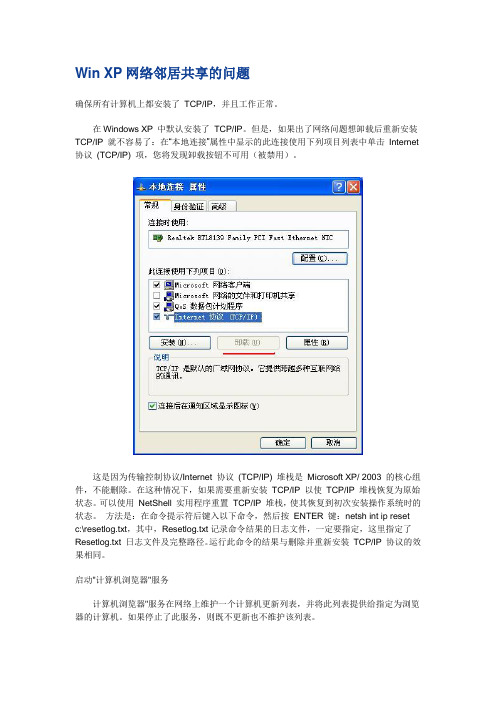
Win XP网络邻居共享的问题确保所有计算机上都安装了TCP/IP,并且工作正常。
在Windows XP 中默认安装了TCP/IP。
但是,如果出了网络问题想卸载后重新安装TCP/IP 就不容易了:在“本地连接”属性中显示的此连接使用下列项目列表中单击Internet 协议(TCP/IP) 项,您将发现卸载按钮不可用(被禁用)。
这是因为传输控制协议/Internet 协议(TCP/IP) 堆栈是Microsoft XP/ 2003 的核心组件,不能删除。
在这种情况下,如果需要重新安装TCP/IP 以使TCP/IP 堆栈恢复为原始状态。
可以使用NetShell 实用程序重置TCP/IP 堆栈,使其恢复到初次安装操作系统时的状态。
方法是:在命令提示符后键入以下命令,然后按ENTER 键:netsh int ip reset c:\resetlog.txt,其中,Resetlog.txt记录命令结果的日志文件,一定要指定,这里指定了Resetlog.txt 日志文件及完整路径。
运行此命令的结果与删除并重新安装TCP/IP 协议的效果相同。
启动"计算机浏览器"服务计算机浏览器"服务在网络上维护一个计算机更新列表,并将此列表提供给指定为浏览器的计算机。
如果停止了此服务,则既不更新也不维护该列表。
启动"计算机浏览器"服务单击开始,右击我的电脑,然后单击管理。
在控制台树中,展开"服务和应用程序"。
单击服务。
在右边的详细信息窗格中,检查"计算机浏览器"服务是否已启动,右击计算机浏览器,然后单击启动。
关闭"计算机管理"窗口。
起用Guest(来宾)帐户Windows XP的Guest帐户允许其他人使用你的电脑,但不允许他们访问特定的文件,也不允许他们安装软件。
对Windows XP Home Edition 计算机或工作组中的Windows XP Professional 计算机的所有网络访问都使用来宾帐户。
windowsxp怎么设置网络共享windows xp怎么设置网络共享网络共享就是以计算机等终端设备为载体,借助互联网这个面向公众的社会性组织,进行信息交流和资源共享,并允许他人去共享自己的劳动果实。
下面为大家带来了windows xp怎么设置网络共享,欢迎大家参考阅读!在WindowsXP sp2以后,鉴于安全方面的考虑,XP的网络共享仅启用了简单的共享模式;用户若要自义共享则会遇到这样或那样的问题,不是找不到网络名就是权限不够。
对于网络共享,XP提供了两种模式:一种是简单的共享模式,一种是高级的共享模式(即经典模式),第一种模式的共享默认只能使用来宾帐户身份来访问,而XP的来宾帐户恰好是禁用的,所以在这种模式下的共享肯定是不成功的;那么经典共享模式则允许高级用户以自己的身份去访问网络,用户权限足够的话也可以对网络上的文件进行改写等操作。
下面就如何开启XP的经典共享模式作一下简单的介绍,共享笔者的经验,以减少大家不必要的麻烦。
1.首先打开运行对话框,键入:gpedit.msc ,进入组策略编辑器,2.依次展开计算机配置―〉Windows设置―〉安全设置―〉本地策略―〉安全选项,3.在策略列表中找到“网络访问:本地帐户的共享和安全模式”,4.双击打开该条策略的属性对话框,选择“经典―本地用户以自己的身份验证”。
至此,我们已成功开启XP的经典共享模式。
用旧电脑轻松架设无线网络打印服务器在工作中,单位需要打印的文件还是不少的,可是笔记本电脑连接一个打印机确实不方便,这样使用笔记本的同事们只有使用闪存将文件拷贝到打印室或办公室的台式电脑上去打印了,时间久了文件拷来拷去的确实有些麻烦,于是很多同事想将打印机设置一个共享打印,后来通过单位的无线网络在自己的电脑上实现共享打印了。
为了方便同事们远程打印,我在单位中架设了无线网络打印服务器,这样同事在任何一台电脑上都能将需要打印的文件通过打印服务器进行打印,并且我们还可以通过网页的方式对打印服务器进行远程管理。
Windows系统中如何设置和管理代理服务器在Windows系统中,设置和管理代理服务器可以帮助我们在互联网上匿名访问和保护个人隐私。
本文将介绍如何在Windows系统中进行代理服务器的设置和管理。
一、代理服务器的作用和种类代理服务器是一种位于用户与目标服务器之间的中间服务器,它可以代替用户与目标服务器进行通信,隐藏用户的真实IP地址。
代理服务器有多种种类,包括Web代理、反向代理、缓存代理等。
二、设置代理服务器在Windows系统中,我们可以通过以下步骤设置代理服务器:1. 打开“设置”应用。
可以通过点击任务栏右下角的通知图标,然后选择“所有设置”来打开“设置”应用。
2. 在“设置”应用中,点击“网络和Internet”选项。
3. 在“网络和Internet”选项界面中,选择“代理”选项卡。
4. 在“代理”选项卡中,找到“手动设置代理服务器”部分。
5. 打开“手动设置代理服务器”开关。
6. 在“服务器”字段中,输入代理服务器的IP地址或域名。
7. 在“端口”字段中,输入代理服务器的端口号。
8. 根据需要,选择是否需要代理服务器进行“LAN”或“本地地址”通信。
9. 点击“保存”按钮,代理服务器设置即完成。
三、认证和代理服务器自动配置除了手动设置代理服务器外,Windows系统还支持代理服务器的认证和自动配置。
1. 认证代理服务器:如果代理服务器需要进行身份验证,我们可以在“代理”选项卡中的“代理服务器的认证信息”部分,输入相应的用户名和密码。
2. 自动配置代理服务器:有些网络环境中,代理服务器的设置需要通过自动配置脚本。
我们可以在“代理”选项卡中的“自动检测设置”部分,将自动配置脚本的URL地址进行设置,Windows系统会根据这个地址自动获取代理服务器的设置。
四、代理服务器的管理在Windows系统中,我们可以通过以下方式管理代理服务器:1. 启用或禁用代理服务器:在“代理”选项卡中,可以通过打开或关闭“使用代理服务器”开关来启用或禁用代理服务器。
Windows XP出现“Windows系统自带共享代理”的解决办法出现如下图所示的提示时,请按下面的步骤操作,
Windows XP系统下的解决办法:
1:在桌面我的电脑图标右键选择管理如下图:
2:点开服务和应用程序,选择服务在右边找到Windows Firewall/ Internet Connection Sharing (ICS) 鼠标右键选择属性如下图所示,启动类型选择已禁用,再点击下面的停止,确认服务状态显示为已停止如下图2所示。
再点击应用或确定就好了。
3:部分笔记本电脑如果1,2步骤操作完后,还出现Windows系统自带共享代理,请看下面操作:找到桌面网上邻居右键选择属性如下图所示:
4:再右键本地连接选择属性如下图所示:
5:再选择高级,确认Internet连接共享下面的方框不要勾选,再点击确定就好了。
如下图所示:
注意:有多个本地连接的,所有的网络连接(包括有线、无线、宽带)都要去掉共享。
以下是新增加的解决办法:
首先要确保电脑上没有安装WiFi共享之类的软件,还有有些电脑安装wincap
软件之后也会提示有共享代理,找到卸载即可。
当以上操作无效时,如果点击本地连接-属性-高级后出现如图红色区域所示
先查看一下Windows Management Instrumentation这个服务是否启动,如下图:
如果提示ndows Management Instrumentation这个服务无法启动,请下载附件中的WMI(Windows Management Instrumentation)服务修复这是个批处理文件解压后双击打开会自动修复。
如果修复不成功尝试在安全模式下再次修复试试。